Boxafe Quick Start Guide
-
What is Boxafe?
-
System requirements
-
Before you start
-
Manage Boxafe users
-
Create Boxafe users
-
Configure Boxafe user roles
-
-
Configure domains in Boxafe
-
Add domains to Boxafe
-
Add subdomains to Boxafe
-
Manage domain users
-
-
Configure Boxafe licenses
-
Purchase and activate Boxafe licenses
-
Assign Boxafe licenses to domain users
-
Assign Boxafe licenses to domain services
-
-
Back up domain data
-
Manage backed-up domain data
-
Manage Boxafe tasks
-
Further reading and resources
คู่มือฉบับนี้ใช้กับ Boxafe 2.0 และรุ่นที่ใหม่กว่า
Boxafe คืออะไร?
Boxafe เป็นโซลูชันการสำรองข้อมูลบน NAS สำหรับบริการคลาวด์ เช่น Google Workspace และ Microsoft 365 คุณสามารถใช้ Boxafe เพื่อสำรองข้อมูลคลาวด์จากบริการคลาวด์ที่รองรับได้ทั้งแบบแมนนวลหรืออัตโนมัติตามกำหนดเวลา Boxafe ยังรองรับการสำรองข้อมูลหลายเวอร์ชัน คุณสามารถดูและค้นหาข้อมูลคลาวด์ที่สำรองไว้ใน Boxafe และหากจำเป็นสามารถกู้คืนข้อมูลไปยังบริการคลาวด์ได้ หากคุณมีทีมผู้ดูแลระบบ/ไอทีขนาดใหญ่ในองค์กร คุณสามารถมอบหมายงาน Boxafe เช่น การสำรองข้อมูลคลาวด์ที่เกิดขึ้นซ้ำๆ ให้กับสมาชิกทีมคนอื่นๆ โดยใช้ผู้ใช้และบทบาทผู้ใช้ Boxafe ที่กำหนดเอง Boxafe เหมาะสำหรับองค์กรขนาดกลางถึงขนาดใหญ่ที่ต้องการบันทึกหรือปกป้องข้อมูลคลาวด์ของผู้ใช้จำนวนมาก
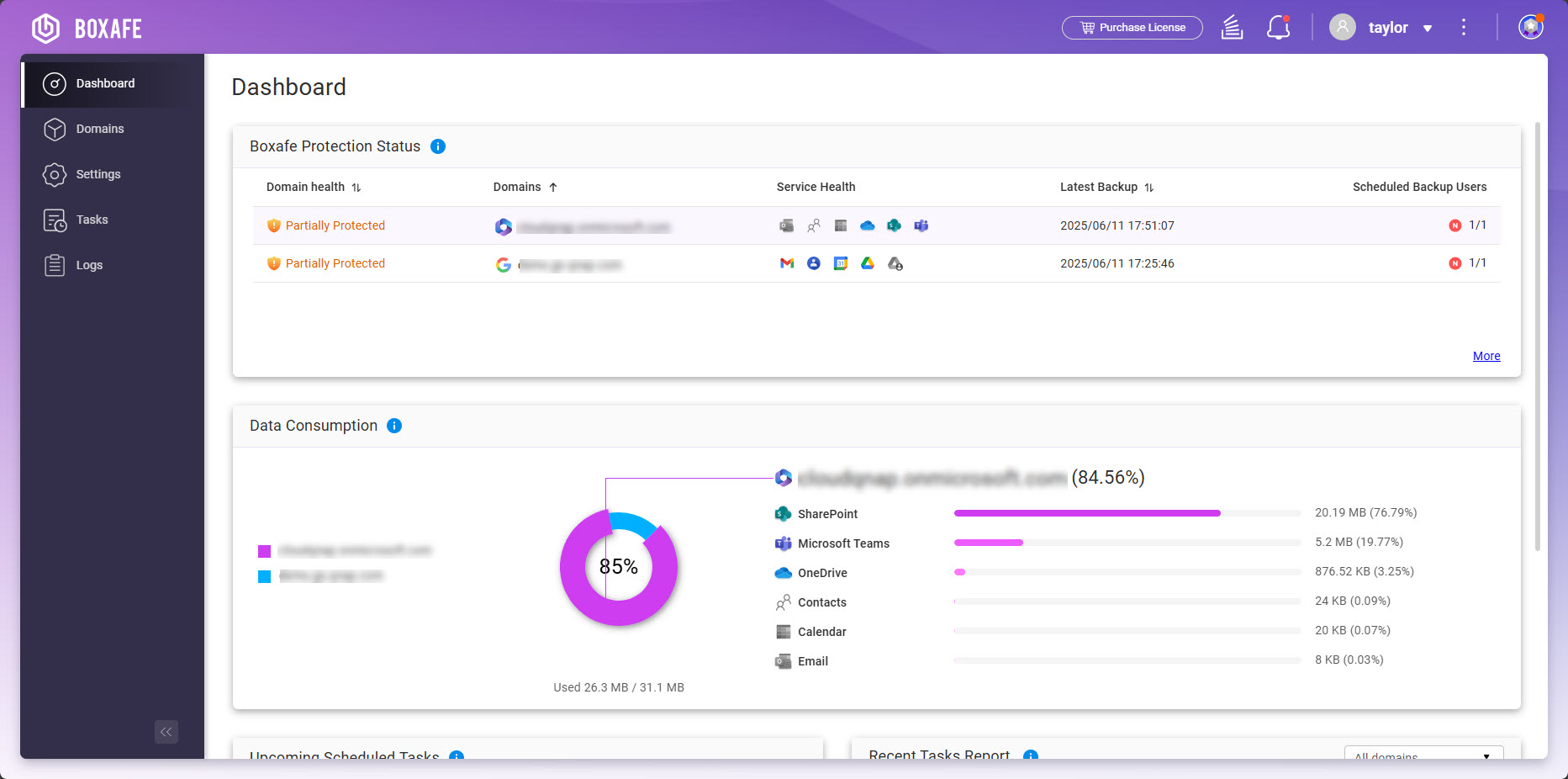
บริการคลาวด์ที่ Boxafe รองรับ
| คลาวด์ ผู้ให้บริการ | บริการที่รองรับ |
|---|---|
| Google Workspace |
|
| Microsoft 365 |
|
ข้อกำหนดของระบบ
ระบบปฏิบัติการ NAS ที่รองรับ:
- QTS 5.0.0 หรือใหม่กว่า
- QuTS hero h5.0.0 หรือใหม่กว่า
ก่อนที่คุณจะเริ่ม
ก่อนที่คุณจะเริ่มใช้ Boxafe ให้ดำเนินการตามขั้นตอนต่อไปนี้:
- เข้าสู่ระบบ NAS ของคุณในฐานะ ผู้ดูแลระบบ
- ติดตั้ง Boxafe
- เปิด App Center
- คลิก
 เพื่อเปิดแถบค้นหา
เพื่อเปิดแถบค้นหา - ป้อน "Boxafe".
- ใต้ไอคอนแอป Boxafe คลิก ติดตั้ง.
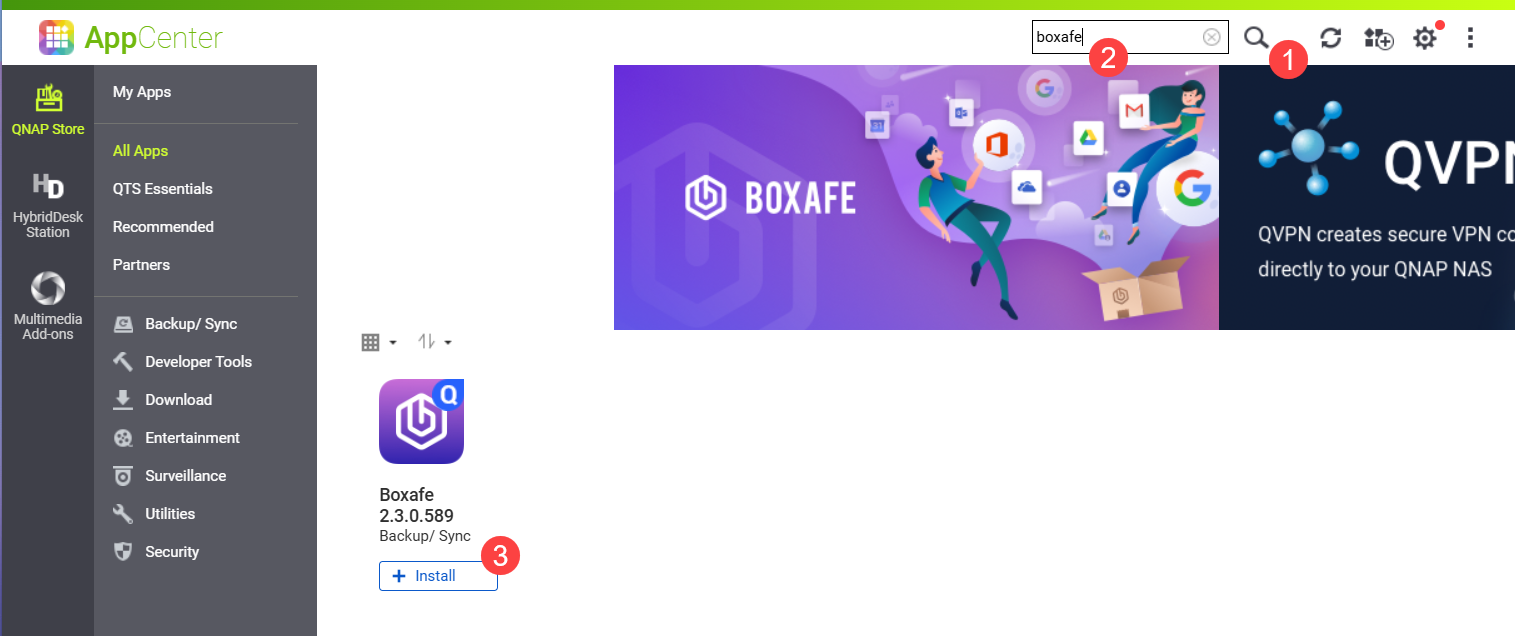
- เลือก ที่เก็บข้อมูล pool เพื่อติดตั้ง Boxafe และคลิกตกลง
- รับการอนุญาตสำหรับ Boxafe จากโดเมนของคุณ:
- ตัวเลือก: ซื้อและเปิดใช้งาน Boxafe ใบอนุญาต ระดับพรีเมียม.
สำหรับรายละเอียด ดูที่ กำหนดค่าใบอนุญาต Boxafe ส่วนนี้ - เปิด Boxafe.
Boxafe เปิดในแท็บเบราว์เซอร์ใหม่ หากคุณเปิด Boxafe ผ่าน URL คุณต้องเข้าสู่ระบบ Boxafe ด้วยบัญชีผู้ใช้ NAS ของคุณ.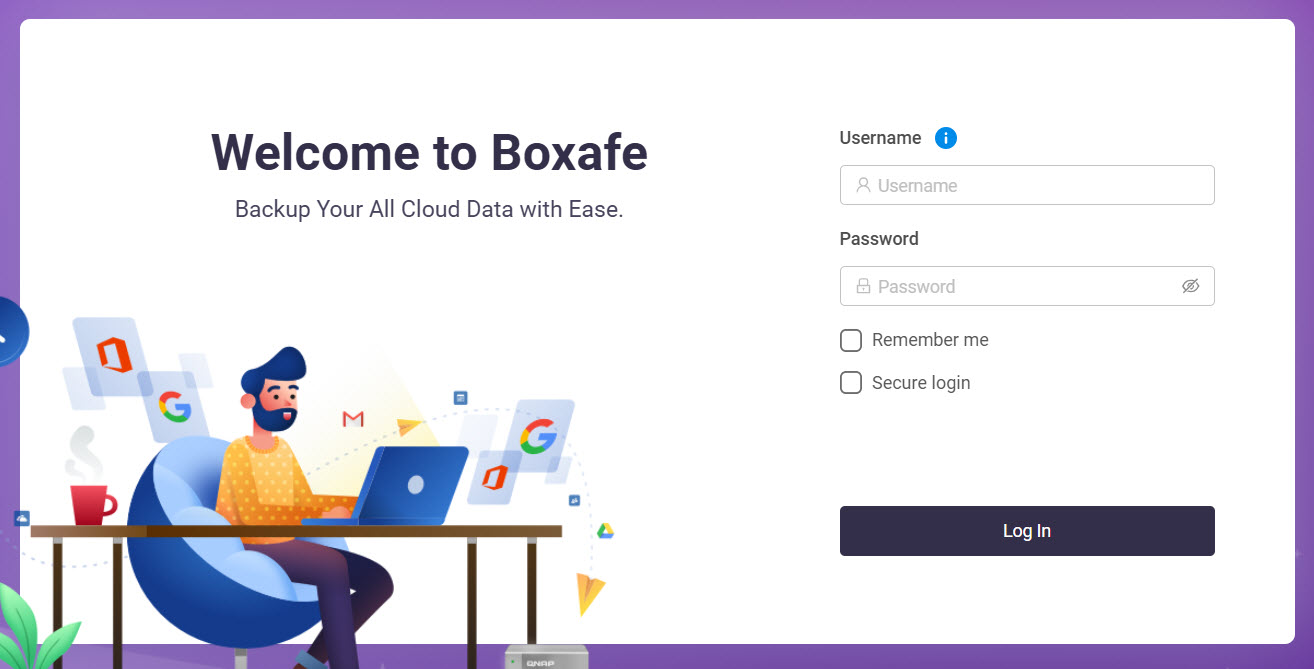 หน้าต่าง ที่เก็บข้อมูล การกำหนดค่าเส้นทาง เปิดขึ้น
หน้าต่าง ที่เก็บข้อมูล การกำหนดค่าเส้นทาง เปิดขึ้น - สำหรับ ที่เก็บข้อมูล ตัวเลือกเส้นทาง เลือกตัวเลือกหนึ่ง.
สำหรับรายละเอียดเกี่ยวกับการกำหนดค่าเส้นทาง ที่เก็บข้อมูล ดูที่ ฉันจะตั้งค่าหรือเปลี่ยนเส้นทางการจัดเก็บใน Boxafe 2.0 และเวอร์ชันใหม่ได้อย่างไร?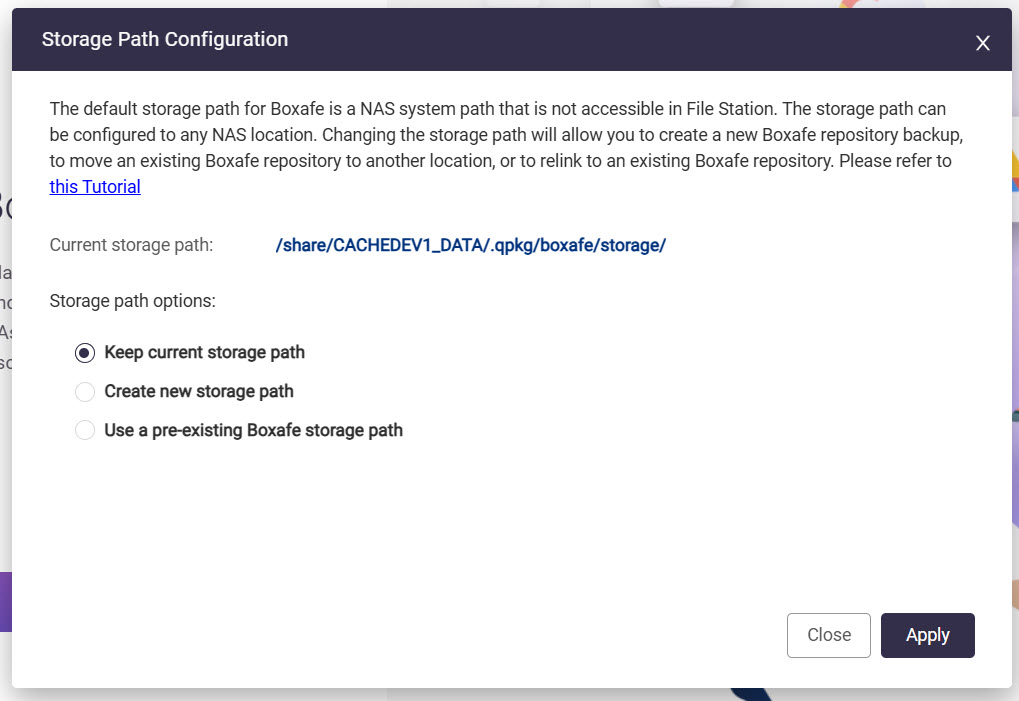
- คลิกใช้
- เพื่อสำรองข้อมูลจากโดเมน ดำเนินการตามขั้นตอนต่อไปนี้:
- ตัวเลือก: สร้างผู้ใช้ Boxafe.
- ตัวเลือก: กำหนดค่า Boxafe roles.
- เพิ่มหนึ่งหรือมากกว่าหนึ่งโดเมน
- กำหนด Boxafe ใบอนุญาต ให้กับผู้ใช้โดเมน
- กำหนด Boxafe ใบอนุญาต ให้กับบริการโดเมน
- สำรองข้อมูลโดเมน
จัดการผู้ใช้ Boxafe
ผู้ใช้ Boxafe คือผู้ใช้ NAS ที่มีสิทธิ์ในการดำเนินการงาน Boxafe การสร้างผู้ใช้ Boxafe ช่วยให้ ผู้ดูแลระบบ Boxafe มอบหมายงาน Boxafe ให้กับผู้ใช้ NAS อื่น ๆ คุณยังสามารถสร้างและกำหนดบทบาทให้กับผู้ใช้ Boxafe บทบาทให้สิทธิ์ที่ผู้ใช้ที่ได้รับมอบหมายสามารถดำเนินการใน Boxafe
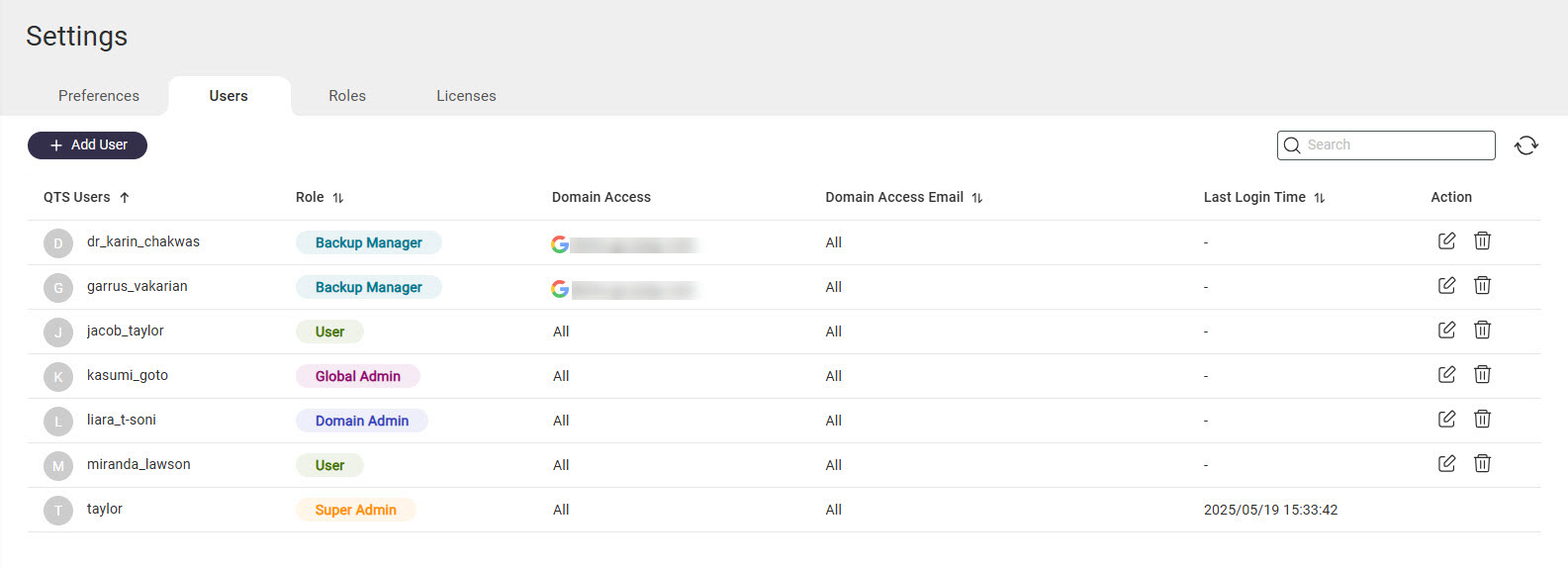
สร้างผู้ใช้ Boxafe
- เปิด Boxafe
- ไปที่การตั้งค่า>ผู้ใช้
- คลิก+ เพิ่มผู้ใช้
- สำหรับเลือกผู้ใช้, เลือกผู้ใช้ NAS
- สำหรับ เลือกบทบาท เลือกบทบาท Boxafe ดู กำหนดบทบาทผู้ใช้ Boxafe สำหรับรายละเอียดเกี่ยวกับบทบาท Boxafe
- สำหรับเลือกโดเมน, เลือกโดเมนหากจำเป็น หากเลือกโดเมน ผู้ใช้จะมีสิทธิ์เข้าถึงโดเมนนั้นและจะไม่มีสิทธิ์เข้าถึงโดเมนอื่นเคล็ดลับผู้ใช้ที่มีบทบาทSuper admin หรือGlobal adminสามารถเข้าถึงทุกโดเมนใน Boxafe
- คลิกใช้
กำหนดค่าบทบาทผู้ใช้ Boxafe
- เปิด Boxafe
- ไปที่การตั้งค่า>บทบาท
- คลิก+ สร้างบทบาทเพื่อสร้างบทบาทใหม่หรือคลิก
 ถัดจากบทบาทที่มีอยู่เพื่อแก้ไขบทบาท
ถัดจากบทบาทที่มีอยู่เพื่อแก้ไขบทบาท - หากสร้างบทบาทใหม่ ให้ระบุชื่อสำหรับบทบาทในฟิลด์ บทบาทฟิลด์
- เลือกสิทธิ์หนึ่งหรือมากกว่า
- คลิก ใช้.
สิทธิ์ที่เลือกจะถูกนำไปใช้กับบทบาท
กำหนดค่าโดเมนใน Boxafe
เพื่อสำรองหรือกู้คืนข้อมูลของโดเมน โดเมนต้องถูกเพิ่มไปยัง Boxafe ก่อน คุณยังสามารถเพิ่มโดเมนย่อยของโดเมนไปยัง Boxafe ได้
เพิ่มโดเมนไปยัง Boxafe
ก่อนเพิ่มโดเมน คุณต้องอนุญาตให้ Boxafe เข้าถึงโดเมน สำหรับรายละเอียด ดูขั้นตอนใน ก่อนที่คุณจะเริ่ม
- เปิด Boxafe
- ไปที่โดเมน
- คลิก + เพิ่มโดเมน.
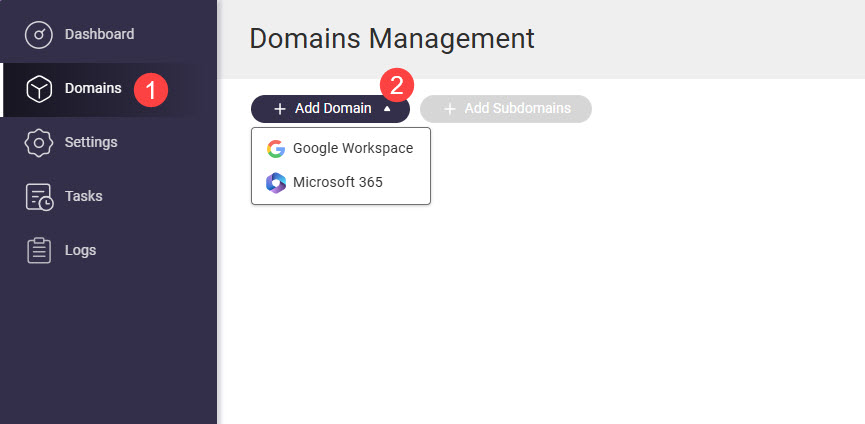
- เลือก Google Workspace หรือ Microsoft 365.
หน้าต่าง เพิ่มโดเมน ปรากฏขึ้น - อนุญาตโดเมนโดยทำตามขั้นตอนต่อไปนี้:
ประเภทโดเมน ขั้นตอน Google Workspace - ระบุฟิลด์ต่อไปนี้:
- โดเมน admin ที่อยู่อีเมล: ที่อยู่อีเมลของ Google Workspace ผู้ดูแลระบบ ที่ใช้เมื่อสร้างคีย์บริการใน ก่อนที่คุณจะเริ่ม
- คีย์บริการ: อัปโหลดไฟล์ JSON คีย์บริการส่วนตัวที่สร้างใน ก่อนที่คุณจะเริ่ม
- คลิกอนุญาต
- Google อนุญาตให้ Boxafe ใช้โดเมนและข้อมูลโดเมนแท็บเปิดขึ้น
Microsoft 365 - ระบุฟิลด์ต่อไปนี้:
- ปลายทาง Microsoft 365
- รหัสผ่านใบรับรอง: Boxafe จะสร้างไฟล์ใบรับรองที่สามารถใช้ในภายหลังเพื่อยืนยันตัวตนโดเมน Microsoft 365 ของคุณอีกครั้ง คุณจะต้องให้รหัสผ่านนี้และไฟล์ใบรับรองเมื่อคุณยืนยันตัวตนโดเมน Microsoft 365 ของคุณอีกครั้ง
- ยืนยันรหัสผ่านใบรับรอง
- คลิกอนุญาต
- เข้าสู่ระบบโดเมน Microsoft 365 ของคุณ
- Microsoft อนุญาตให้ Boxafe ใช้โดเมน
- เบราว์เซอร์ของคุณดาวน์โหลดไฟล์ใบรับรองที่สร้างขึ้น
- Boxafe เปิดข้อมูลโดเมนแท็บ
- ระบุฟิลด์ต่อไปนี้:
- ตรวจสอบว่า ชื่อโดเมน และ admin อีเมล ถูกต้อง.
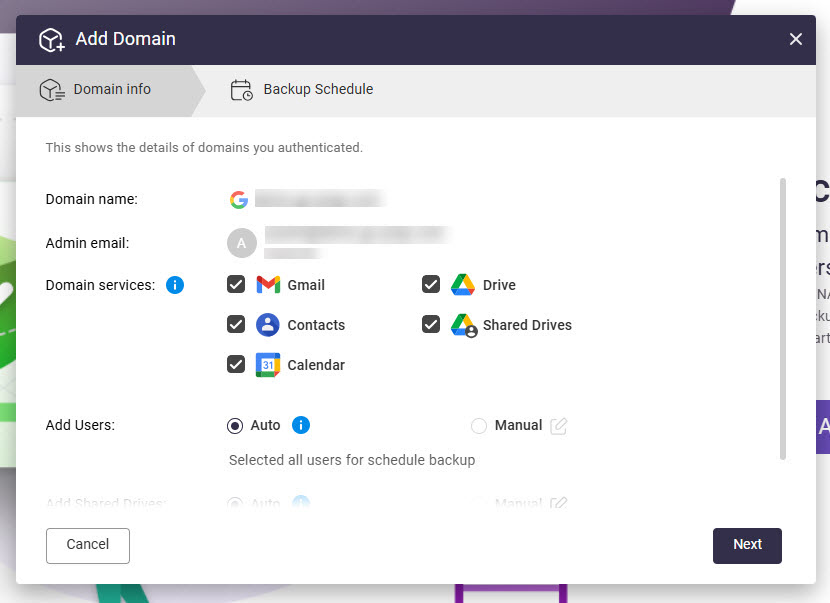
- สำหรับบริการโดเมน, เลือกบริการโดเมนที่คุณต้องการสำรองข้อมูล
- สำหรับเพิ่มผู้ใช้, เลือกหนึ่งในตัวเลือกต่อไปนี้:
- อัตโนมัติ: เพิ่มผู้ใช้ทั้งหมดของโดเมนไปยัง Boxafe โดยอัตโนมัติ
- ด้วยตนเอง: เพิ่มผู้ใช้ของโดเมนไปยัง Boxafe ด้วยตนเองโดยคลิก
 แล้วเลือกผู้ใช้
แล้วเลือกผู้ใช้
- สำหรับเพิ่มไดรฟ์ที่แชร์ (เฉพาะ Google Workspace), เลือกหนึ่งในตัวเลือกต่อไปนี้:
- อัตโนมัติ: เพิ่มไดรฟ์ที่แชร์ทั้งหมดของโดเมนไปยัง Boxafe โดยอัตโนมัติ
- ด้วยตนเอง: เพิ่มไดรฟ์ที่แชร์ของโดเมนไปยัง Boxafe ด้วยตนเองโดยคลิก
 แล้วเลือกไดรฟ์ที่แชร์
แล้วเลือกไดรฟ์ที่แชร์
- สำหรับเพิ่มไซต์ SharePoint (เฉพาะ Microsoft 365), เลือกหนึ่งในตัวเลือกต่อไปนี้:
- อัตโนมัติ: เพิ่มไซต์ SharePoint ทั้งหมดของโดเมนไปยัง Boxafe โดยอัตโนมัติ
- ด้วยตนเอง: เพิ่มไดรฟ์ที่แชร์ของโดเมนไปยัง Boxafe ด้วยตนเองโดยคลิก
 แล้วเลือกไซต์ SharePoint
แล้วเลือกไซต์ SharePoint
- สำหรับเพิ่ม Microsoft Teams (เฉพาะ Microsoft 365), เลือกหนึ่งในตัวเลือกต่อไปนี้:
- อัตโนมัติ: เพิ่มทีมทั้งหมดของโดเมนไปยัง Boxafe โดยอัตโนมัติ
- ด้วยตนเอง: เพิ่ม Teams ของโดเมนไปยัง Boxafe ด้วยตนเองโดยคลิก
 แล้วเลือก Teams
แล้วเลือก Teams
- คลิก ถัดไป.
แท็บ กำหนดเวลาสำรองข้อมูล เปิดขึ้น - กำหนดเวลาสำรองข้อมูล สำหรับรายละเอียดเกี่ยวกับการกำหนดเวลาสำรองข้อมูล ดูที่ กำหนดตารางการสำรองข้อมูลสำหรับข้อมูลโดเมน
- คลิก เพิ่ม.
โดเมนถูกเพิ่มไปยัง Boxafe
เพิ่มโดเมนย่อยไปยัง Boxafe
หลังจากเพิ่มโดเมนไปยัง Boxafe คุณสามารถเพิ่มโดเมนย่อยของโดเมนและสำรองและกู้คืนข้อมูลของโดเมนย่อยในลักษณะเดียวกับการสำรองและกู้คืนข้อมูลสำหรับโดเมน
- เปิด Boxafe
- ไปที่โดเมน
- ค้นหาโดเมนและคลิก
 เพื่อเลือกมัน ซึ่งจะเป็นโดเมนหลักของโดเมนย่อย
เพื่อเลือกมัน ซึ่งจะเป็นโดเมนหลักของโดเมนย่อย - คลิก
 .
.
หน้าต่าง เพิ่มโดเมนย่อย เปิดขึ้น - คลิกโดเมนย่อยเพื่อเลือกมัน
- คลิก เพิ่มโดเมนย่อย.
หน้าต่างยืนยันปรากฏขึ้น - คลิก ตกลง.
โดเมนย่อยถูกเพิ่มไปยัง Boxafe และปรากฏบนหน้า โดเมน ใต้โดเมนหลัก
จัดการผู้ใช้โดเมน
- เปิด Boxafe
- ไปที่โดเมน
- ค้นหาโดเมนและคลิก
 ในคอลัมน์ การดำเนินการ.
ในคอลัมน์ การดำเนินการ.
หน้า การตั้งค่าโดเมน เปิดขึ้น - ไปที่แท็บ ผู้ใช้.
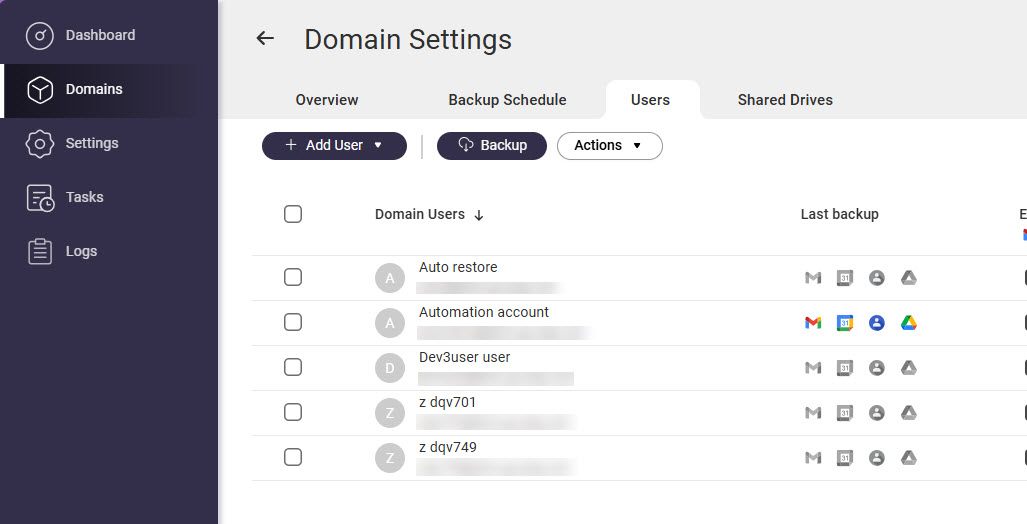 หน้า ผู้ใช้ ปรากฏขึ้น ที่นี่คุณสามารถดูผู้ใช้โดเมนที่เพิ่มไปยัง Boxafe เพิ่มผู้ใช้โดเมนเพิ่มเติม ลบผู้ใช้โดเมน ส่งออกรายการผู้ใช้โดเมน มอบหมาย Boxafe ใบอนุญาต ให้กับผู้ใช้ และอื่นๆ
หน้า ผู้ใช้ ปรากฏขึ้น ที่นี่คุณสามารถดูผู้ใช้โดเมนที่เพิ่มไปยัง Boxafe เพิ่มผู้ใช้โดเมนเพิ่มเติม ลบผู้ใช้โดเมน ส่งออกรายการผู้ใช้โดเมน มอบหมาย Boxafe ใบอนุญาต ให้กับผู้ใช้ และอื่นๆ
กำหนดค่า Boxafe ใบอนุญาต
การสำรองและกู้คืนข้อมูลบริการโดเมนใน Boxafe ต้องการ Boxafe ใบอนุญาต มี Boxafe ใบอนุญาต ฟรีที่ให้คุณสำรองและกู้คืนข้อมูลบริการโดเมนโดยไม่ต้องซื้อ Boxafe ใบอนุญาต พรีเมียม Boxafe ใบอนุญาต ฟรีที่มีอยู่คือ:
| ประเภท Boxafe ใบอนุญาต ฟรี | คำอธิบาย |
|---|---|
| Boxafe สำหรับ Google Workspace | ให้คุณสำรองและกู้คืนสิ่งต่อไปนี้:
|
| Boxafe สำหรับ Microsoft 365 | ให้คุณสำรองและกู้คืนสิ่งต่อไปนี้:
|
ในการสำรองข้อมูลโดเมนสำหรับผู้ใช้หรือบริการเพิ่มเติม จำเป็นต้องใช้ Boxafe ใบอนุญาต ระดับพรีเมียม ในการใช้ Boxafe ใบอนุญาต ระดับพรีเมียม ต้องซื้อ เปิดใช้งาน และกำหนดให้กับผู้ใช้และบริการในโดเมนใน Boxafe ทีละราย
ซื้อและเปิดใช้งาน Boxafe ใบอนุญาต
- ไปที่ ร้านซอฟต์แวร์ QNAP และซื้อ Boxafe ใบอนุญาต ระดับพรีเมียม
ในการสำรองข้อมูลโดเมน Google Workspace จำเป็นต้องใช้ Boxafe สำหรับ Google Workspace ใบอนุญาต ในการสำรองข้อมูลโดเมน Microsoft 365 จำเป็นต้องใช้ Boxafe สำหรับ Microsoft 365 ใบอนุญาต สำหรับรายละเอียดเกี่ยวกับการซื้อ ใบอนุญาต ดูที่ "ใบอนุญาต > การซื้อ ใบอนุญาต โดยใช้ QNAP ID" ใน คู่มือผู้ใช้ QTS หรือ คู่มือผู้ใช้ QuTS hero - เปิดใช้งาน Boxafe ใบอนุญาต สำหรับรายละเอียด ดูที่ "ใบอนุญาต > การเปิดใช้งาน ใบอนุญาต" ใน คู่มือผู้ใช้ QTS หรือ คู่มือผู้ใช้ QuTS hero
กำหนด Boxafe ใบอนุญาต ให้กับผู้ใช้ในโดเมน
การกำหนด Boxafe ใบอนุญาต ให้กับผู้ใช้ในโดเมนช่วยให้คุณสามารถสำรองและกู้คืนข้อมูลผู้ใช้ดังต่อไปนี้:
| ผู้ให้บริการ | บริการโดเมน |
|---|---|
| Google Workspace |
|
| Microsoft 365 |
|
- เปิด Boxafe
- ไปที่โดเมน
- ค้นหาโดเมนและคลิก
 ใน การดำเนินการ คอลัมน์
ใน การดำเนินการ คอลัมน์
หน้า การตั้งค่าโดเมน จะเปิดขึ้น - ไปที่ผู้ใช้แท็บ
- เลือกผู้ใช้หนึ่งคนหรือมากกว่า
- ไปที่การดำเนินการ>ใบอนุญาต>กำหนด
- เลือก ใบอนุญาต
- คลิก เลือก.
ใบอนุญาต ที่เลือกจะถูกกำหนดให้กับผู้ใช้ที่เลือก
กำหนด Boxafe ใบอนุญาต ให้กับบริการโดเมน
การกำหนด Boxafe ใบอนุญาต ให้กับบริการโดเมนช่วยให้คุณสำรองและกู้คืนข้อมูลจากบริการได้ บริการที่รองรับมีดังนี้:
| ผู้ให้บริการ | บริการโดเมน |
|---|---|
| Google Workspace |
|
| Microsoft 365 |
|
- เปิด Boxafe
- ไปที่โดเมน
- ค้นหาโดเมนและคลิก
 ในคอลัมน์ การดำเนินการ.
ในคอลัมน์ การดำเนินการ.
หน้าการตั้งค่าโดเมน เปิดขึ้น - ไปที่แท็บบริการ
- เลือกหนึ่งหรือหลายรายการ
- ไปที่การดำเนินการ>ใบอนุญาต>กำหนด
- เลือก ใบอนุญาต
- คลิก เลือก.
ใบอนุญาต ที่เลือกจะถูกกำหนดให้กับรายการที่เลือก
สำรองข้อมูลโดเมน
คุณสามารถกำหนดตารางการสำรองข้อมูลเพื่อสำรองข้อมูลโดเมนโดยอัตโนมัติหรือสำรองข้อมูลโดเมนด้วยตนเองโดยเลือกผู้ใช้ที่จะสำรองหรือเลือกบริการที่จะสำรอง
สำรองข้อมูลโดเมนด้วยตนเองสำหรับผู้ใช้ที่เลือก
- เปิด Boxafe
- ไปที่โดเมน
- ค้นหาโดเมนและคลิก
 ในคอลัมน์ การดำเนินการ.
ในคอลัมน์ การดำเนินการ.
หน้าการตั้งค่าโดเมน เปิดขึ้น - ไปที่ผู้ใช้แท็บ
- เลือกหนึ่งหรือหลายผู้ใช้
- คลิก
 .
.
หน้าต่าง สำรองข้อมูล ปรากฏขึ้น.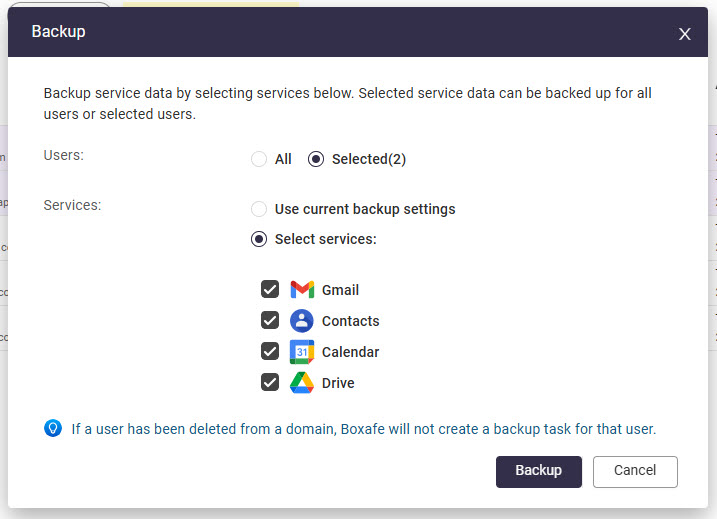
- สำหรับบริการ, เลือกเลือกบริการแล้วเลือกบริการโดเมนที่คุณต้องการสำรอง
- คลิก สำรองข้อมูล.
Boxafe สร้างงานสำรองข้อมูลสำหรับบริการที่เลือกและผู้ใช้ที่เลือก คุณสามารถดูงานสำรองข้อมูลใน งาน
สำรองข้อมูลโดเมนด้วยตนเองสำหรับบริการที่เลือก
- เปิด Boxafe
- ไปที่โดเมน
- ค้นหาโดเมนและคลิก
 ในคอลัมน์ การดำเนินการ.
ในคอลัมน์ การดำเนินการ.
หน้าการตั้งค่าโดเมน เปิดขึ้น - ไปที่แท็บของบริการที่คุณต้องการสำรองข้อมูล ตัวอย่างเช่น หากคุณต้องการสำรองข้อมูล Shared Drives ให้ไปที่แท็บ Shared Drives.
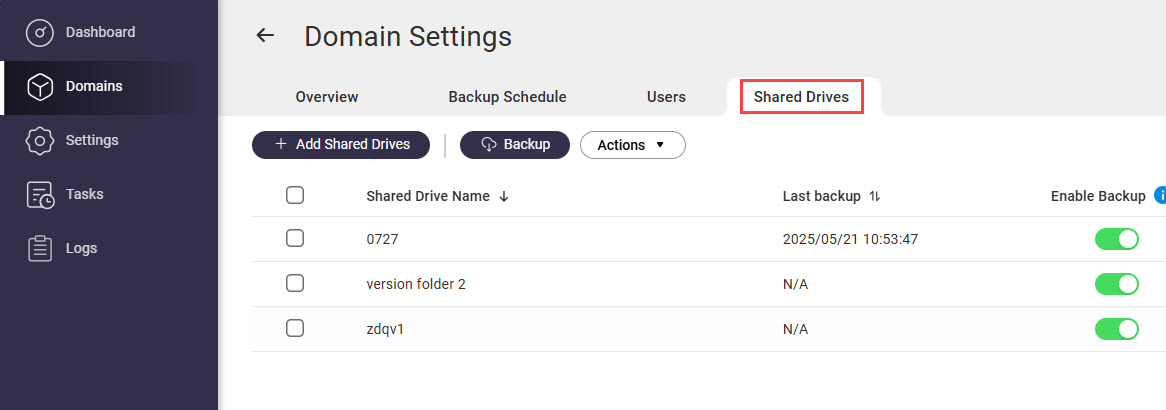
- เลือกหนึ่งหรือหลายบริการ
- คลิก
 .
. - คลิก สำรองข้อมูล.
Boxafe จะสร้างงานสำรองข้อมูลสำหรับบริการโดเมนที่เลือก คุณสามารถดูงานสำรองข้อมูลได้ใน งาน.
กำหนดตารางเวลาสำรองข้อมูลสำหรับข้อมูลโดเมน
คุณสามารถกำหนดตารางเวลาสำรองข้อมูลเดียวสำหรับทั้งโดเมน หรือกำหนดตารางเวลาแยกสำหรับแต่ละบริการโดเมนได้
กำหนดตารางเวลาสำรองข้อมูลสำหรับโดเมน
- เปิด Boxafe
- ไปที่โดเมน
- ค้นหาโดเมนและคลิก
 ในการกระทำคอลัมน์
ในการกระทำคอลัมน์ - ไปที่ตารางเวลาสำรองข้อมูลแท็บ
- สำหรับกำหนดนโยบายตารางเวลาสำรองข้อมูลสำหรับ, เลือกแอปพลิเคชันทั้งหมด
- สำหรับประเภทการสำรองข้อมูล, เลือกตามตารางเวลา
- ระบุการตั้งค่าที่เหลือ
- คลิกอัปเดต
- ตัวเลือก: ยกเว้นผู้ใช้จากการสำรองข้อมูลตามตารางเวลา
- ไปที่ผู้ใช้
- ค้นหาผู้ใช้
- ในคอลัมน์ เปิดใช้งานการสำรองข้อมูล ปิดการใช้งานบริการโดเมนสำหรับผู้ใช้ที่คุณไม่ต้องการรวมในการสำรองข้อมูลตามตารางเวลา
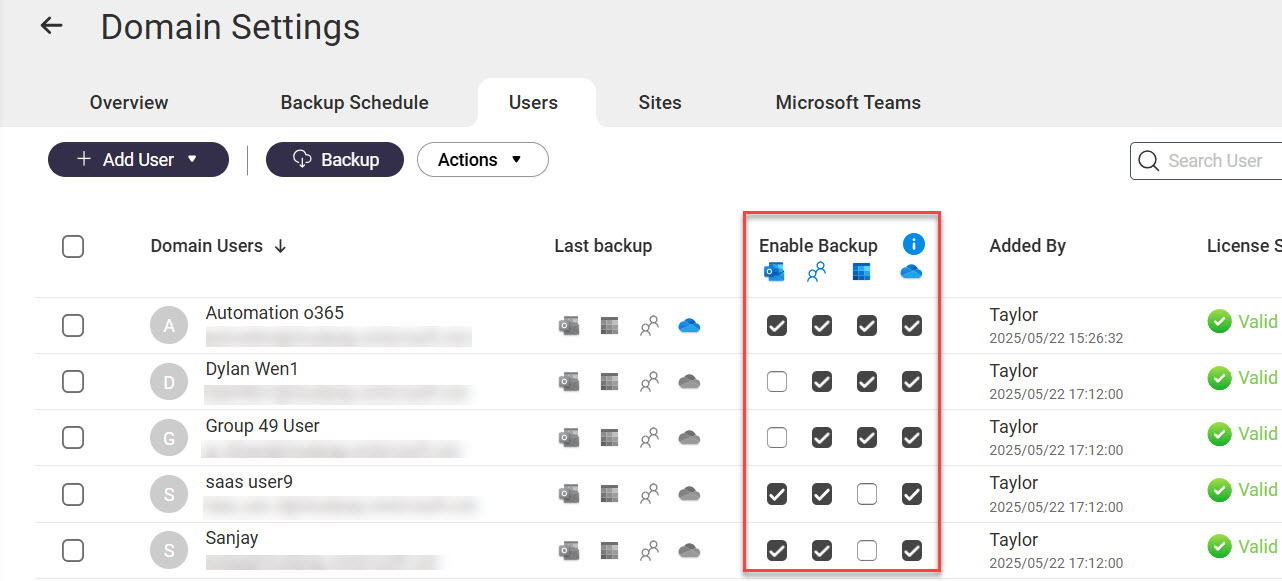
- ตัวเลือก: ยกเว้นบริการโดเมนจากการสำรองข้อมูลตามตารางเวลา
- ไปที่แท็บของบริการที่คุณต้องการสำรองข้อมูล ตัวอย่างเช่นไดรฟ์ที่ใช้ร่วมกันแท็บ
- ค้นหาบริการ
- ในคอลัมน์ เปิดใช้งานการสำรองข้อมูล ปิดการสลับเพื่อยกเว้นบริการจากการสำรองข้อมูลตามตารางเวลา
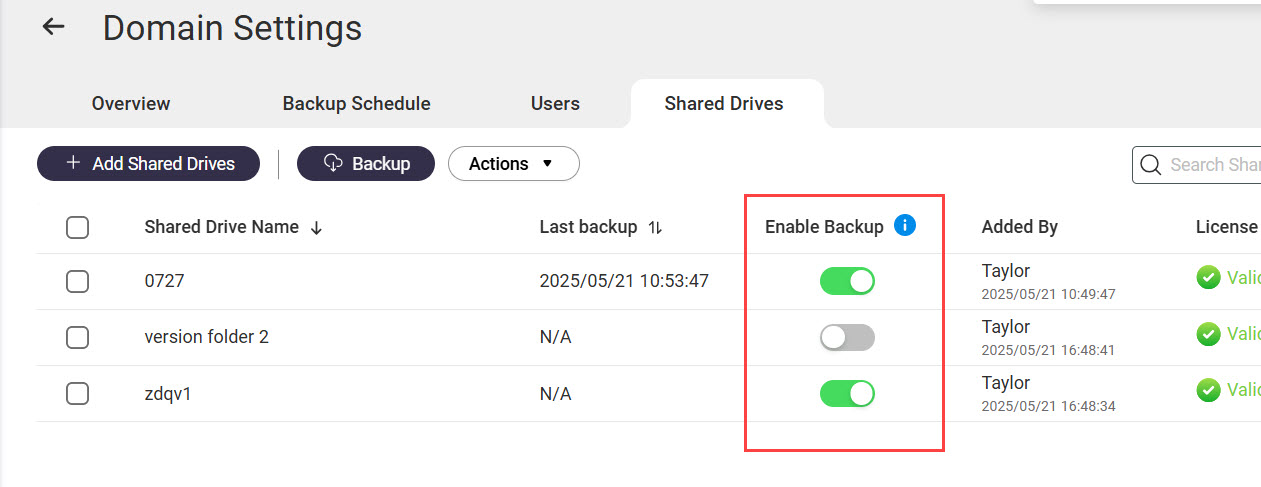
กำหนดตารางเวลาสำรองข้อมูลแยกสำหรับบริการโดเมน
- เปิด Boxafe
- ไปที่โดเมน
- ค้นหาโดเมนและคลิก
 ในการกระทำคอลัมน์
ในการกระทำคอลัมน์ - ไปที่ตารางเวลาสำรองข้อมูลแท็บ
- สำหรับ กำหนดนโยบายตารางเวลาสำรองข้อมูลสำหรับ, เลือก แอปพลิเคชัน แยก.
หน้าต่างยืนยันจะปรากฏขึ้น - คลิกตกลง
- ไปที่แท็บของบริการที่คุณต้องการสำรองข้อมูล
- สำหรับ ประเภทการสำรองข้อมูล, เลือก ตามตารางเวลา.
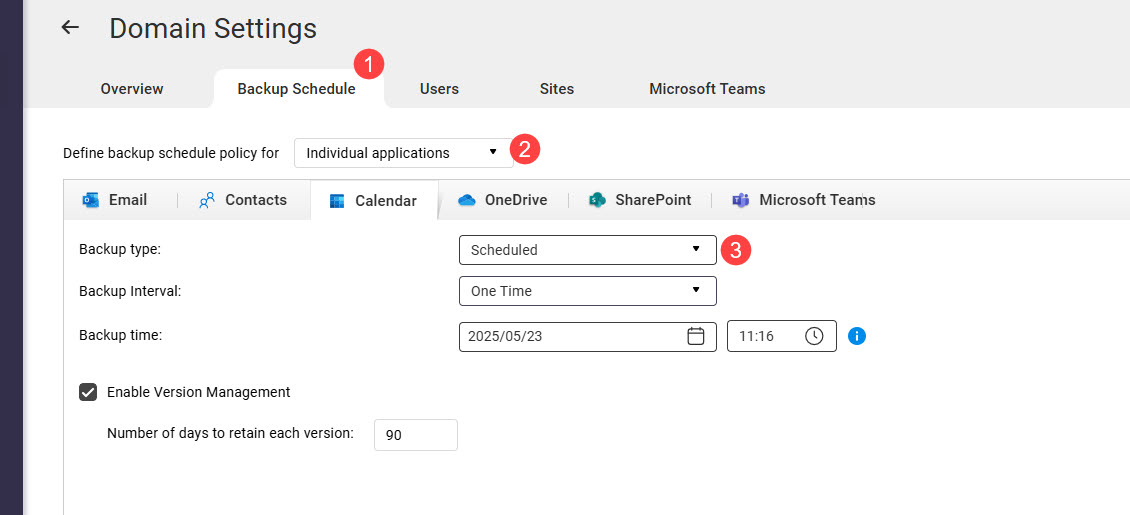
- ระบุการตั้งค่าที่เหลือ
- คลิกอัปเดต
จัดการข้อมูลโดเมนที่สำรองไว้
ข้อมูลโดเมนที่สำรองไว้ใน Boxafe สามารถดู กู้คืน และส่งออกได้
ดูข้อมูลโดเมนที่สำรองไว้
- เปิด Boxafe
- ไปที่โดเมน
- คลิกที่ชื่อโดเมน
- ไปที่หนึ่งในแท็บบริการ
- ที่มุมขวาบน เลือกรายการ
ข้อมูลบริการที่สำรองไว้จะแสดงขึ้น บริการต่างๆ จะแสดงข้อมูลแตกต่างกันและให้การกระทำของผู้ใช้ที่แตกต่างกัน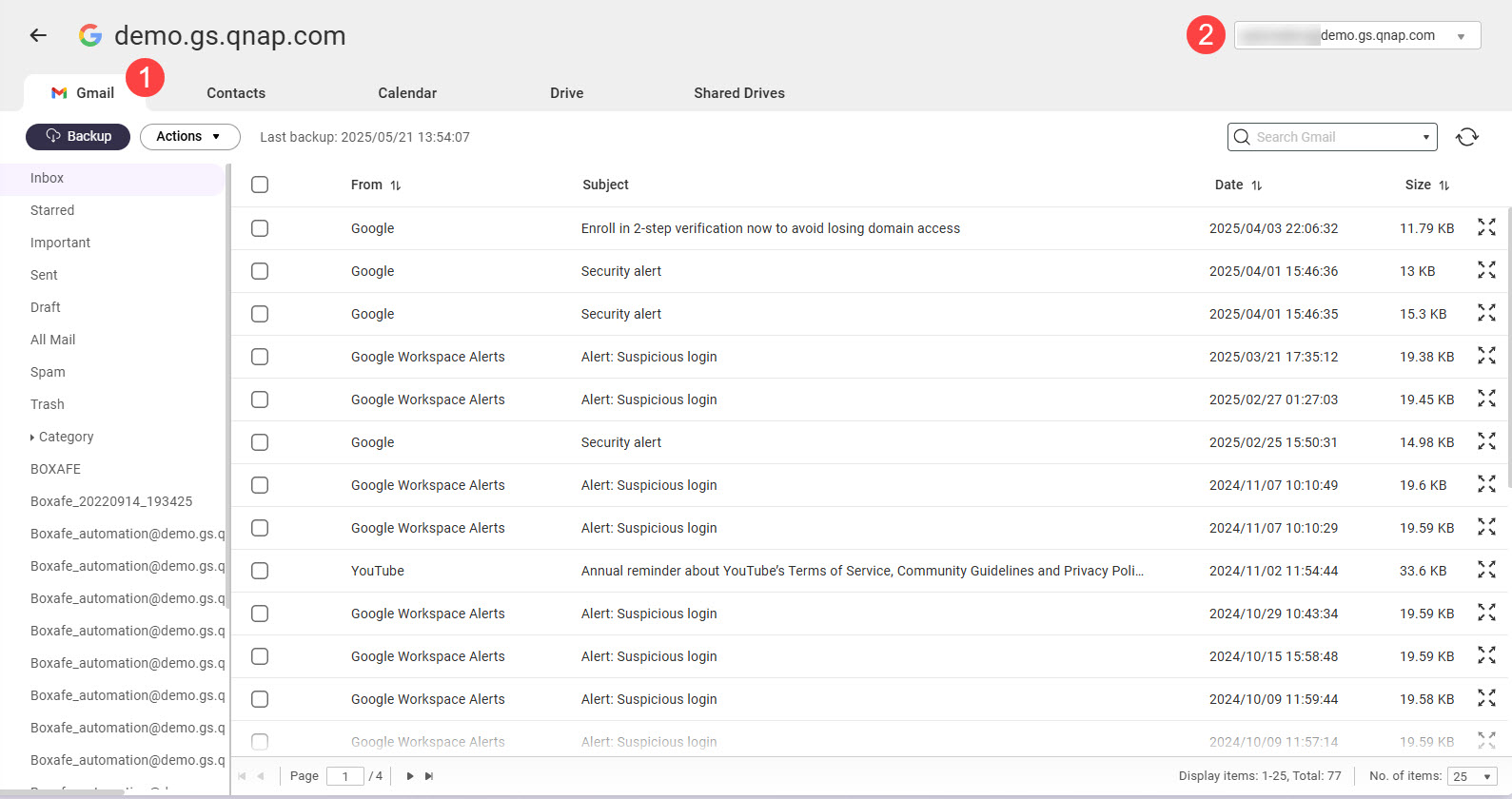
กู้คืนข้อมูลโดเมนที่สำรองไว้
- เปิด Boxafe
- ไปที่โดเมน
- คลิกที่ชื่อโดเมน
- ไปที่หนึ่งในแท็บบริการ
- ที่มุมขวาบน เลือกรายการ
- สำหรับเวอร์ชัน, เลือกเวอร์ชันสำรองข้อมูล
- เลือกหนึ่งหรือหลายรายการ
- ไปที่ การดำเนินการ > กู้คืน.
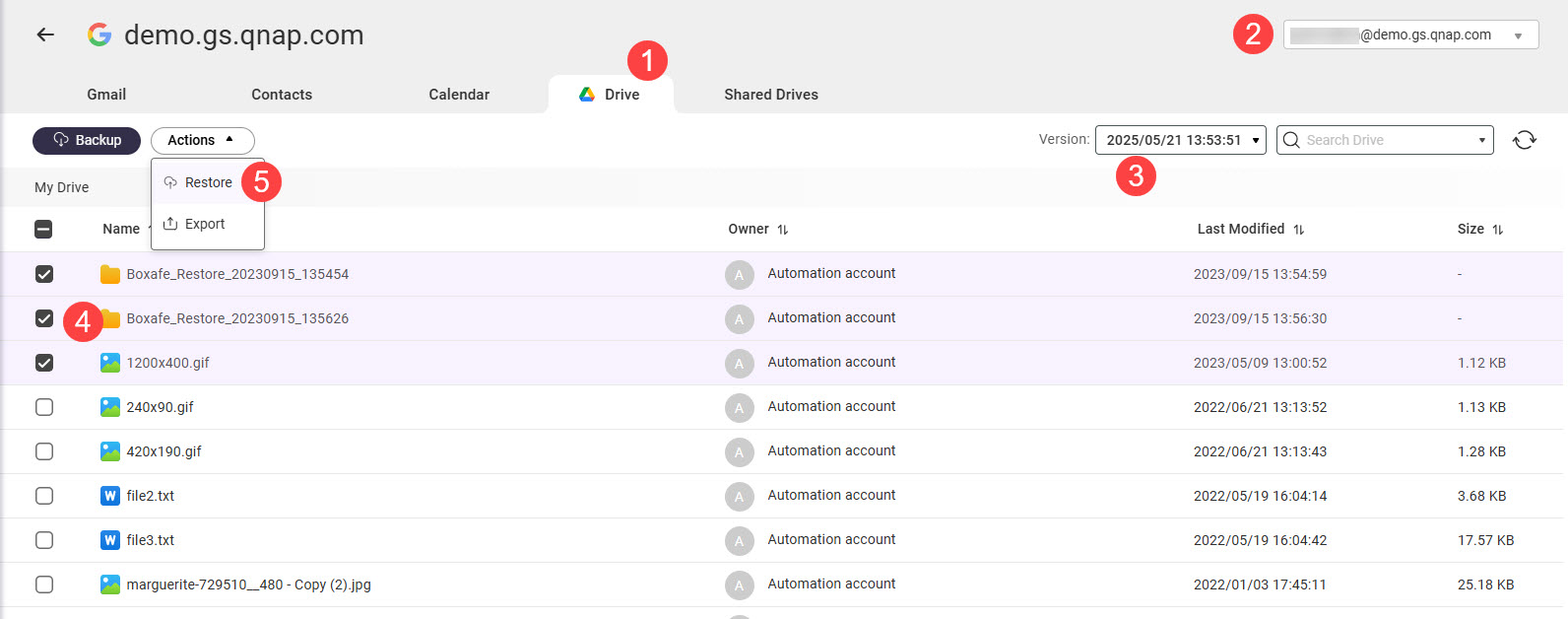 หน้าต่าง กู้คืน จะเปิดขึ้น
หน้าต่าง กู้คืน จะเปิดขึ้น - ระบุการตั้งค่าการกู้คืน
- คลิก กู้คืน.
Boxafe จะสร้างงานเพื่อกู้คืนข้อมูลที่เลือก
ส่งออกข้อมูลโดเมนที่สำรองไว้
- เปิด Boxafe
- ไปที่โดเมน
- คลิกที่ชื่อโดเมน
- ไปที่หนึ่งในแท็บบริการ
- ที่มุมขวาบน เลือกรายการ
- สำหรับเวอร์ชัน, เลือกเวอร์ชันสำรอง
- เลือกหนึ่งหรือหลายรายการ
- ไปที่ การดำเนินการ > ส่งออก.
หน้าต่าง ส่งออก จะเปิดขึ้น - สำหรับส่งออกไปยัง, เลือกหนึ่งในตัวเลือกต่อไปนี้:
- NAS (ที่ Boxafe โฮสต์อยู่): Boxafe จะบันทึกข้อมูลที่ส่งออกไปยังตำแหน่งที่ระบุโดยเส้นทางการส่งออก
- ดาวน์โหลดไปยังคอมพิวเตอร์ท้องถิ่น: เบราว์เซอร์ของคุณจะดาวน์โหลดข้อมูลที่ส่งออก
- ระบุการตั้งค่าการส่งออกที่เหลือ
- คลิก ส่งออก.
หน้าต่างยืนยันจะเปิดขึ้น - คลิก ดำเนินการต่อ.
Boxafe จะส่งออกข้อมูลที่เลือก
จัดการงานของ Boxafe
Boxafe สร้างงานเพื่อดำเนินการที่ใช้เวลานาน เช่น การสำรองข้อมูล คุณสามารถจัดการงานได้ในงาน
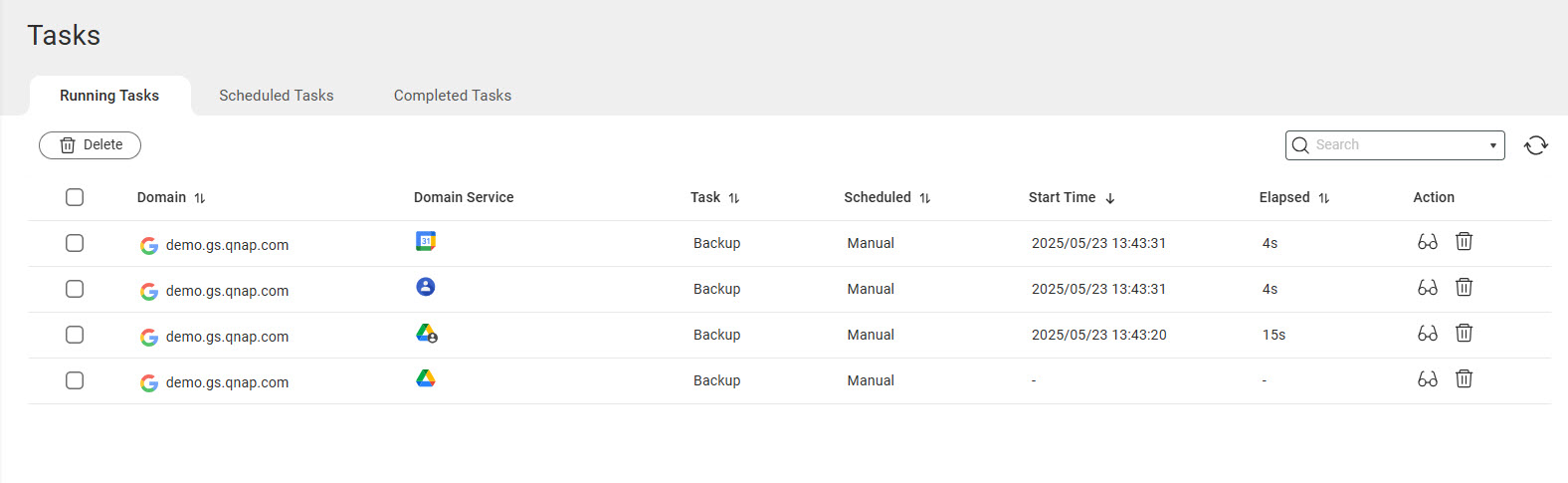
มีงานสามประเภท:
- งานที่กำลังดำเนินการ: งานที่ Boxafe กำลังดำเนินการอยู่
- งานที่กำหนดเวลาไว้: งานที่ Boxafe จะดำเนินการในไม่ช้า
- งานที่เสร็จสิ้น: งานที่ Boxafe เพิ่งเสร็จสิ้น
หยุดงานที่กำลังดำเนินการ
- เปิด Boxafe
- ไปที่งาน
- ไปที่งานที่กำลังดำเนินการแท็บ.
- ค้นหางานและคลิก
 .
.
หน้าต่างยืนยันจะปรากฏขึ้น.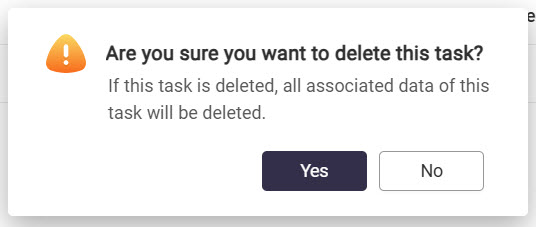
- คลิกใช่.
ดูงานย่อยของงาน
เมื่อสร้างงาน การสำรอง/กู้คืน งานย่อยสำหรับแต่ละบริการโดเมนจะถูกสร้างขึ้นเพื่อดำเนินการ คุณสามารถดูสถานะของงานย่อยและลองใหม่งานย่อยที่ล้มเหลวได้.
- เปิด Boxafe.
- ไปที่งาน.
- ไปที่งานที่กำลังดำเนินการ หรืองานที่เสร็จสมบูรณ์แท็บ.
- ค้นหางานและคลิก
 .
.
หน้าต่าง สถานะงานโดยละเอียด จะปรากฏขึ้น. - ไปที่แท็บ งานย่อย.
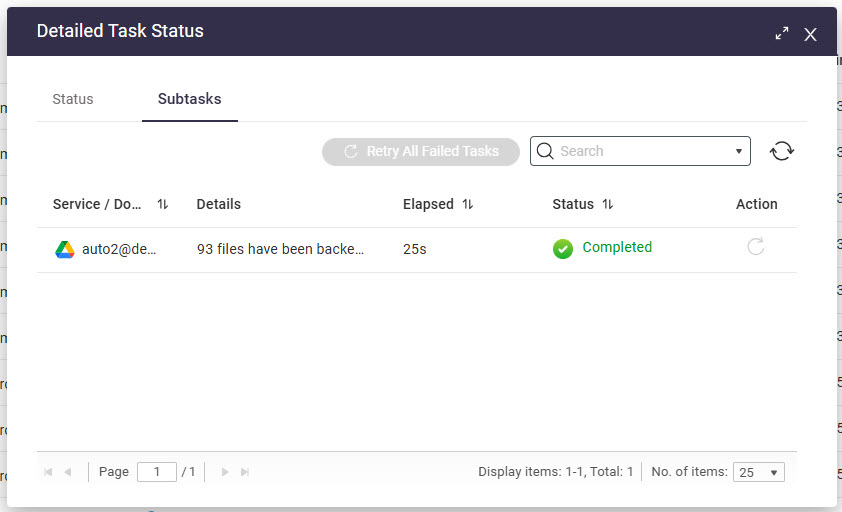
อ่านเพิ่มเติมและแหล่งข้อมูล
- Boxafe: หน้าผลิตภัณฑ์ QNAP สำหรับ Boxafe
- ฐานความรู้: ฐานข้อมูลที่ค้นหาได้ของคำถามที่พบบ่อย, บทเรียน, และ วิธีใช้ทางเว็บ
- วิทยาลัย QNAP: วิดีโอสอนการใช้งาน
- คู่มือผู้ใช้ QTS: วิธีใช้ทางเว็บ สำหรับเวอร์ชันล่าสุดของ QTS
- คู่มือผู้ใช้ QuTS hero: วิธีใช้ทางเว็บ สำหรับเวอร์ชันล่าสุดของ QuTS hero





